
С други думи, поклонниците на Windows трябва да се тревожат. Или трябва?
Препоръчани видеоклипове
Какво е в тези евтини преносими компютри, което ги прави толкова разделящи?
Hype не трябва да се приема за номинална стойност. Помните ли нетбука? Това също беше изключително популярно за известно време поради ниската си цена и обещанието за преносимо „достатъчно добро“ изчисление. Потребителите, които са закупили такъв, осъзнават, че обещанието е лъжа и изоставените нетбуци бързо се приемат. Ще има ли Chromebook същата съдба?
Свързани
- Как да комбинирате PDF файлове в Windows, macOS или в мрежата
- MacOS по-сигурна ли е от Windows? Този доклад за зловреден софтуер съдържа отговора
- Как да защитите с парола папка в Windows и macOS
Нашият мобилен редактор Джефри Ван Камп веднъж прекара солидна седмица, принуждавайки се да използва Chromebook, и го описа като „седмица на ада“. Очевидно мненията са различни, но защо? Какво е в тези евтини преносими компютри, което ги прави толкова разделящи? И дали са се подобрили, откакто нашият мобилен редактор ги разтърси преди година?
За да разберем, решихме директно да сравним Windows 2-в-1, Сателитен радиус на Toshiba, с двата Chromebook. Единият е Lenovo N20p Chromebook, система със сензорен екран с две ядра, базирана на ефективната, но доста бавна Bay Trail архитектура на Intel. Другият е Acer C720P, който има процесор, изграден на същата архитектура, използвана за серията Intel Core.



- 1. Сателитен радиус на Toshiba
- 2. Lenovo N20p Chromebook
- 3. Acer C720P
Колко лесно и колко бързо могат тези Chromebook да изпълняват задачите си? И как се сравняват с лаптопа с Windows? Нека разберем.
Редактиране на документ
Студентите трябва да пишат доклади. Собствениците на фирми трябва да пишат отчети. И почти всеки трябва да състави автобиография в някакъв момент от живота. Редактирането на документ не е вълнуващо, но е необходимо. Microsoft отдавна рекламира производителността на Windows, когато се съчетава с Office, като основна точка за продажба. Могат ли Chromebook да се конкурират?
Производителността е достатъчно добра, дори и на по-бавния Lenovo N20p.
Форматирането може да бъде малко трудно, ако обичате разширени функции, особено графики като диаграми и изображения, но съвместимостта е стабилна. Дори бележките под линия и заглавките на страниците се превеждат лесно от Word в Google Документи и обратно.
Производителността е достатъчно добра, дори и на по-бавния Lenovo N20p. Понякога бързото прескачане от един раздел на документа в друг ще доведе до кратък модел на шахматна дъска, заместване, изобразено от браузъра, тъй като се бори да покаже това, което сте поискали, но потребителите, които намират това за досадно, могат да изберат по-бързия Acer C720P.
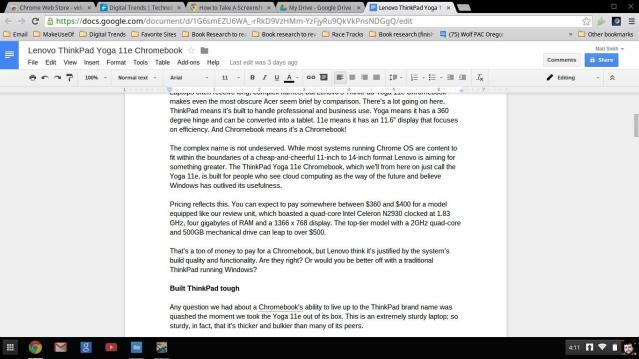
Какво ще кажете за редактирането офлайн? Това също е по същество същото между платформите. От известно време Chrome OS предлага поддръжка за офлайн редактиране на документи. Всички промени, които правите, докато сте офлайн, ще се синхронизират автоматично, след като връзката бъде възстановена.
Управление на файловата система
Повечето потребители не редактират само един документ, разбира се. Папките могат да се напълнят с файлове само след няколко месеца. Chrome OS не стартира с подходящ файлов мениджър, за да се справи с организацията, но Google добави такъв по-късно. Работи ли достатъчно добре, за да замени Windows Explorer?
Не точно. Приложението Files в Chrome OS е странно. Той предлага преглед на вашите файлове, но не предлага много контрол върху това как се съхранява локалното съдържание. Самият твърд диск не е директно изложен. Вместо това всичко е групирано в три основни категории: Google Диск, Изтегляния и външни устройства за съхранение (ако има свързани). Потребителите не могат да добавят, изтриват или преименуват тези базови директории по подразбиране.
Това е много по-различно от Windows Explorer, разбира се. Потребителите на операционната система на Microsoft винаги са можели да виждат твърдите дискове, представени в самата файлова система и са се радвали на възможността да персонализират структурата на файловата система, както искат. Explorer е по-лесен за използване и поради по-прецизната си организация. Chrome OS няма еквивалент по подразбиране например на папката Снимки или Документи.
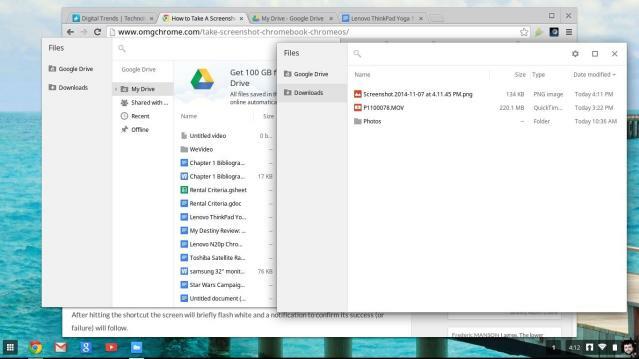
Нашето разочарование се задълбочи, когато разбрахме, че функцията за търсене на Chrome OS достига локално хранилище само когато потребителят специално отвори приложението Файлове, избере локална папка и търси в нея. Това няма смисъл и е голяма крачка назад от търсенето на работния плот на Windows.
Какъв Google иска което трябва да направите, е да използвате Диск вместо вашето локално хранилище. Това има смисъл за компанията, но няма смисъл за потребителите. Drive предлага 15 GB безплатно място за съхранение, след което потребителите трябва да плащат за повече. Мисля, че е справедливо да се каже, че Google се страхува, че един добър локален файлов мениджър би разубедил потребителите да купуват облачно хранилище. Циничен ли съм? Може би. Но компанията е имала достатъчно време, за да разбере това.
Качване на снимка
Много снимки, направени днес, се качват директно във Facebook, Twitter или Instagram от мобилни устройства, премахвайки компютрите от уравнението. Въпреки това все още е необходим компютър за съхраняване на голям брой снимки или за качване на много висококачествени снимки. Може ли Chromebook да направи това предвид проблемите на неговото приложение Files?
За да разберем, свързахме Panasonic Lumix DMC-G10 към нашите Chromebook. И двете системи откриха устройството като USB устройство, което е същото поведение, което се показва от Windows. Chrome OS дори доставя изскачащо известие за съобщение, много подобно на това, което показва Windows 8, когато е свързано USB устройство.
След това се опитахме да прехвърлим снимките. Първоначално това беше объркващо, защото щракването върху иконата Файлове не отваря втори прозорец, но е възможно да отворите втори прозорец с щракване с десен бутон. Веднъж отворени, нямахме проблем с плъзгането на файлове от паметта на нашата камера в локална папка. Плъзгането в Google Drive беше лесно. Копирането и поставянето също работи.
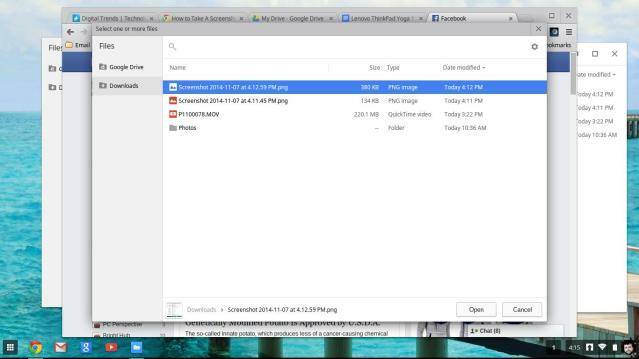
Веднъж прехвърлена, снимката беше толкова лесна за намиране и качване чрез Facebook, колкото снимка на машина с Windows. Фактът, че Google Диск се появява във файловия мениджър по подразбиране, също е хубав, защото можете да качвате директно от Диск на уебсайт. Windows може да направи същото, но само след като клиентът на Drive е инсталиран.
Редактиране на снимки
Качването на снимка е едно. Редактирането му е друго. Windows предлага редица програми, които лесно обработват снимки с висока разделителна способност. Може ли Chrome OS да се справи?
По подразбиране Windows и Chrome OS имат локални инструменти за редактиране. Windows записва това в приложението Снимки, докато Chrome OS записва това в приложението Галерия. Снимките обаче очевидно превъзхождат, тъй като предлагат множество филтри, цветни инструменти, ефекти и функция за автоматично коригиране. Приложението Галерия може само да изрязва, променя яркостта и завърта.
Ако обаче искате редовно да редактирате големи снимки, е необходим лаптоп с Windows от среден клас.
Chromebook обаче не е създаден да разчита на локални приложения, така че това сравнение е малко несправедливо. Да изравним резултата, който стартирахме PicMonkey, онлайн редактор на снимки, стартира след като Google затвори Picnik. Избрахме настройката „King Kong“, когато качвахме нашата тестова снимка с размери 4000 x 2672, тъй като това беше единствената настройка, която нямаше да намали автоматично разделителната способност на снимката.
Веднага забелязахме проблеми с Lenovo N20p. Неговият по-бавен двуядрен процесор Bay Trail въведе забавяне при отваряне на менютата на редактора и отне повече време за прилагане на филтри. PicMonkey откри това и предложи да намалим размера на изображението за по-добра производителност. Трябваше да се оттеглим напълно до 3-мегапикселовата настройка за качество „Jack“, за да направим редактирането приятно.
Chromebook Acer C720P избягваше тази подкана по-дълго, но в крайна сметка и той започна да се изчерпва. Филтърът Dusk, например, прекъсва производителността всеки път. Не говорим за странно бавно редактиране; филтърът все още се прилага в рамките на няколко секунди. Но беше забележимо по-бавен от Toshiba, който се справи с филтъра почти моментално. Намаляването на качеството до 7-мегапикселовата настройка „Bubbles“ беше достатъчно, за да коригира пропуските в производителността на C720P.
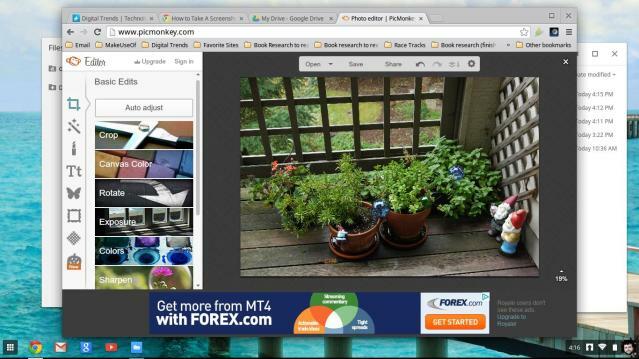
Каква е присъдата? Смятаме, че Chromebook е подходящ за случайно редактиране на големи снимки. Те могат да обработват и по-малки снимки, като тези, направени от повечето смартфони. Ако обаче искате редовно да редактирате големи снимки, е необходим лаптоп с Windows от среден клас, дори ако планирате използвайте просто уеб приложение, а не по-сложен софтуер като Photoshop (който не е наличен в Chrome ОПЕРАЦИОННА СИСТЕМА).
Редактиране на видеоклип
Потвърдихме, че Chromebook може да се използва за редактиране на снимки в рамките на определени ограничения. Сега е време за убийствен тест: редактиране на видео.
Първият проблем, с който се сблъскахме, беше, разбира се, да намерим начин изобщо да редактираме видео. Единственото вътрешно решение на Google е основният уеб редактор, вграден в YouTube. Междувременно Microsoft предлага безплатен редактор на изображения, наречен Windows Live Movie Maker.
Има няколко възможности за избор за Chrome OS, но WeVideo се откроява сред тях. Това е единственото решение, което открихме, което действа като подходящ видеоредактор, а не бърз начин за прилагане на скъпи специални ефекти или музика, затова го избрахме за нашето сравнение.
След като качихме нашия видеоклип, опитахме да приложим някои филтри и да направим някои основни редакции. Бяхме изненадани да видим, че дори Lenovo N20p се справя доста добре с натоварването. Добавянето на филтър или текст обикновено отнемаше няколко секунди, но чакането не беше непоносимо. По-мощният C720P на Acer се усеща още по-добре, разбира се, особено при превъртане през видеоклип.

Въпреки това все още беше зад Toshiba, която се чувстваше като суперкомпютър в сравнение. Превъртането през видеоклип не доведе до почти никакво забавяне и повечето филтри се приложиха незабавно. Дисплеят с висока разделителна способност също помогна, въпреки че тази функция е налична с Chrome OS благодарение на новия Chromebook 2 на Toshiba.
Все пак се натъкнахме на проблем: възможностите на WeVideo са ограничени. Потребителите могат да добавят текст, да манипулират реда на клиповете и да добавят музика или да прилагат филтри, но това е всичко. Дори Windows Live Movie Maker, който далеч не е най-сложният безплатен видео редактор за Windows, предоставя по-широк избор от инструменти и повече опции за всеки инструмент. WeVideo едва е оборудван да се справи с домашно видео и това означава, че Chromebook отстъпва това състезание на Windows.
Използване на докосване
Lenovo N20p и неговият по-скъп братовчед, ThinkPad Yoga 11e, са част от нарастващ списък от Chromebook, които поддържат докосване. Това е очевиден опит да се противодейства на достъпни Windows 2-в-1 като Acer Aspire Switch 10. Chromebook с докосване се предлага само за $280, а Lenovo N20p се движи около $330.
Погрешните усилия на Microsoft са мили пред това, което Google успя.
И така, може ли Chromebook да се сравнява с лесното докосване на Windows 8.1? С една дума: не. Въпреки че Chrome OS има виртуална клавиатура, не е това, което бихме нарекли добро. Операционната система се бори да се справи с бързото въвеждане и оформлението на клавишите може да бъде по-добро.
Google също така няма лесен начин за многозадачност с докосване. Потребителите могат да превключват прозорци чрез лентата със задачи или чрез икона в долния десен ъгъл, която отваря миниатюрен изглед на всички отворени приложения (идея, заимствана от Android, без съмнение). И двете икони са твърде малки за дебели пръсти. Този проблем се пренася в стартовия панел на приложения.
Оплаквах се на висок глас от греховете на Windows 8 през последните две години, но погрешните усилия на Microsoft са мили пред това, което Google успя. Екранът за стартиране надминава стартовия панел за приложения на Chrome OS, а жестовете за многозадачност на Windows са голямо предимство.
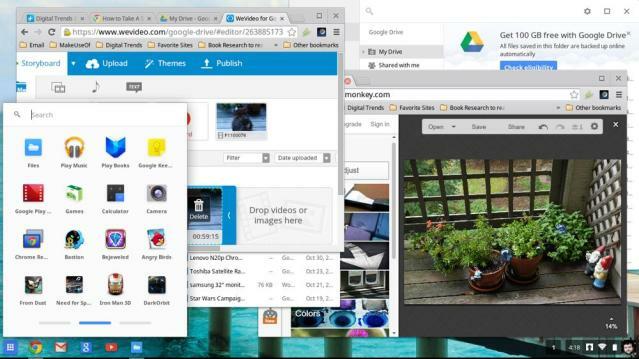
Сензорният екран на Lenovo N20p влошава нещата, като поставя лупа върху ограниченията на производителността му. Мултитъч превъртането и мащабирането работят добре в Chrome OS, но Lenovo често не може да изобрази резултатите гладко. C720P на Acer е много по-плавен, толкова много, че неговата производителност не се усеща значително зад Toshiba, но това е само преносим компютър със сензорен екран и не може да се сравнява директно с Windows 2-в-1.
Заключение
Нека прегледаме.
В това сравнение Chromebook доказаха, че могат да се справят добре с повечето основни задачи. Качването на снимка във Facebook е достатъчно лесно. Писането на автобиография е лесно. Дори елементарното редактиране на видео е възможно.
И все пак техните ограничения се появиха другаде. Бяхме донякъде изненадани да видим колко зле Lenovo N20p се справи с PicMonkey. Редактирането на снимки не беше гладко при нищо, което се доближава до разделителната способност на типична снимка на смартфон. C720P на Acer се оказа много по-бърз, но все още не можеше да се справи с всичките 10 мегапиксела. И двете системи бяха обременени от неинтуитивното приложение Files, което прави организирането на локално съхранени данни скучна работа.
Тези проблеми означават, че Chromebook все още е подходящ само за хора, които имат основни нужди. Потребител, който се нуждае само от достъп до имейл, текстообработка и уеб браузър, няма да намери Chrome OS за по-лоша от Windows. Може дори да предпочетат неговата простота. Добавете скромно сложна задача към микса обаче и зрелостта на операционната система на Microsoft става очевидна.
Това може да се очаква, като се има предвид неопитността на Google по отношение на работния плот, но ние смятахме, че компанията ще се движи по-бързо, отколкото се е случило. Последната голяма актуализация дойде през 2012 г. и докато малки подобрения (като поддръжка за множество потребители) бяха добавени с течение на времето, темпото не е достатъчно, за да се справи с Windows, още по-малко да го надмине.
Chrome OS стана популярна, но тази популярност няма да се запази, ако Google не започне да приема своята операционна система по-сериозно. Разнообразието от хардуер е хубаво, но е ограничено от софтуера, а цените на малките преносими компютри с Windows паднаха драстично през последната година. Обмислете внимателно нуждите си, преди да се възползвате от простотата на Chromebook. Ако не го направите, може да се окажете блокирани със система, която буквално не е в състояние да направи това, което изисквате.
Препоръки на редакторите
- Как да печатате от Chromebook – лесният начин
- Този таен лаптоп на Samsung може да обедини ChromeOS с DeX
- Google току-що направи голяма промяна в начина, по който работят приложенията на Chromebook
- Най-често срещаните проблеми с Chromebook и как да ги коригирате
- Windows 12: най-добрите функции, които искаме да видим в слуховата операционна система



